4 parasta tapaa muuntaa M4A MP3: ksi ilman äänenlaadun heikkenemistä
M4A on eräänlainen äänimuoto, jonka Apple on kehittänyt. Kaikentyyppiset iTunes Storesta ostetut musiikkitiedostot olivat M4A-muodossa vuodesta 2007. Samoin kuin MP4, M4A perustuu myös MPEG-4-koodekkeihin. Mutta M4A on vain tiedosto, joka koostuu äänestä.
M4A on parempi kuin MP3 pakkauksen laajuuden ja äänenlaadun suhteen. M4A on häviötön äänimuoto, jolla ei ole mitään DRM-suojausta. Se voi tarjota alkuperäisen äänenlaadun pakattuna. Monet pelaajat ja laitteet eivät kuitenkaan tue M4A: ta.
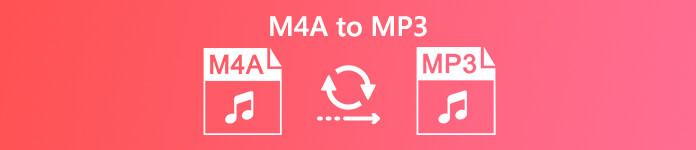
Onko sinulla tilanne, että laitteesi ei voi toistaa M4A-tiedostoja? Tässä tässä viestissä näytämme sinulle 4 yksinkertaista tapaa ilmainen muuntaa M4A MP3: ksi parempaan toistoon. Voit valita haluamasi menetelmän äänen muuntamiseksi M4A: sta MP3: ksi.
Osa 1. M4A: n ilmainen muuntaminen MP3-verkkoon
Kun Googlessa muunnetaan M4A MP3-muotoon Internetissä, näet, että monet hakutulokset liittyvät ilmaisiin online-äänimuuntimiin. Tässä ensimmäisessä osassa haluamme näyttää sinulle suosituimmat online-äänimuuntimet, joiden avulla voit muuntaa M4A: n MP3: ksi ilmaiseksi.
1. FVC Free Audio Converter
Yhtenä tehokkaimmista online-äänenmuuntimista FVC Free Audio Converter on ehdottomasti paras ilmainen muunnin, jonka löydät. Sen avulla voit muuntaa kaikki ääni- ja videotiedostosi helposti MP3, WMA, AAC, WAV, AC3, AIFF, FLAC, jne. Voit jopa muuntaa joukon tiedostoja kerralla ilman kokorajoitusta. Lisäksi tämä äänimuunnin on yllättävän helppo käyttää.
Vaihe 1. Käytä yllä olevaa linkkiä mennäksesi FVC Free Audio Converter. Klikkaa Lisää tiedostoja muunnettaviksi -painiketta ja valitse kaikki M4A-tiedostot, jotka haluat muuntaa.

Vaihe 2. Kun lataus on valmis, napsauta MP3 muoto. Napsauta sitten Muuntaa -painiketta muunnoksen aloittamiseksi. Muunnoksen jälkeen voit nauttia MP3-äänitiedostosta millä tahansa laitteella tai jakaa sen YouTubessa, Facebookissa jne.

2. Convertio
Convertio on erittäin kuuluisa online-video-, ääni- ja asiakirjamuunnostyökalu. Se pystyy muuntamaan M4A -tiedostosi MP3-ääneksi helposti. Seuraava opas näyttää, kuinka äänimuunnos tehdään Convertiolla.
Vaihe 1. Avaa selain ja siirry Convertion viralliselle sivustolle. Voit siirtyä suoraan M4A - MP3-muunnin sivu. Tämä ilmainen audiomuunnin on suunniteltu tiiviillä käyttöliittymällä. Mutta näet joitain mainoksia tällä sivustolla.
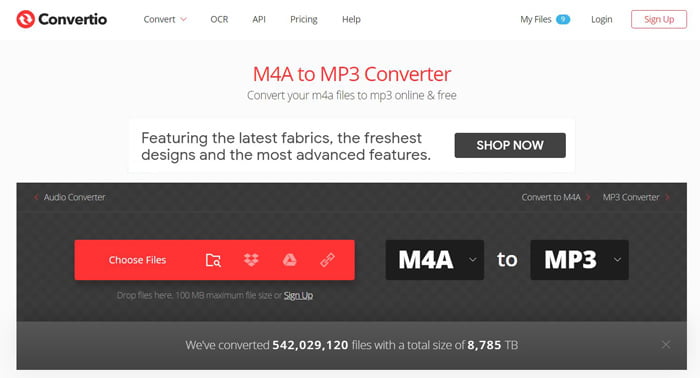
Vaihe 2. Klikkaa Valitse Tiedostot -painiketta ladataksesi muunnettavan M4A-tiedoston. Täällä voit lisätä tiedostoja tietokoneelta, Google Drivesta, Dropboxista tai URL-osoitteesta. Tämän jälkeen voit napsauttaa Lisää lisää tiedostoja -painiketta ladataksesi lisää M4A-tiedostoja tähän muuntimeen.
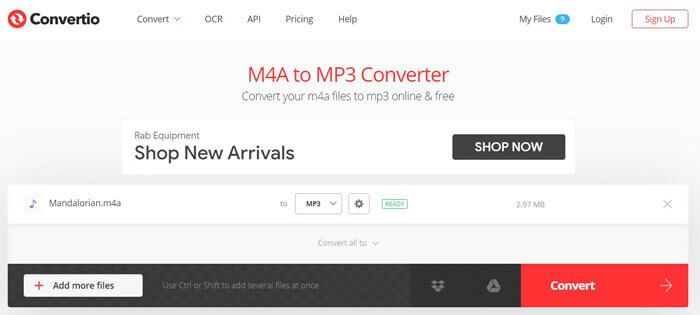
Vaihe 3. Varmista, että lähtöformaatti on MP3, ja napsauta sitten Muuntaa -painiketta aloittaaksesi M4A-tiedoston muuntamisen MP3-tiedostoksi. Audion lataaminen ja muuntaminen vie jonkin aikaa. Ole kärsivällinen. Muuntamisen jälkeen voit napsauttaa ladata -painiketta muunnetun MP3-tiedoston tallentamiseksi tietokoneellesi.
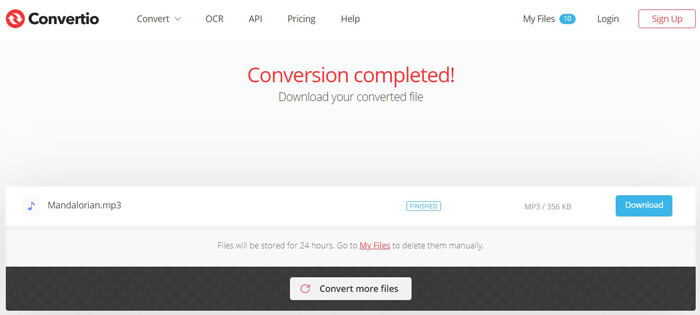
Osa 2. M4A: n muuttaminen MP3-vapaaksi iTunesin avulla
Jos iTunes on asennettu tietokoneellesi, voit myös muuntaa kappaleen M4A-muodossa MP3-tiedostoksi iTunesin avulla.
Vaihe 1. Avaa iTunes tietokoneellasi ja tuo M4A-tiedostosi siihen. Sinun on kirjauduttava sisään Apple ID: lläsi ja salasanallasi. Voit napsauttaa Tiedosto ja avaa sitten Lisää kansio kirjastoon valitaksesi kansion, johon M4A-tiedostot tallennetaan. Napsauta sitten Avaa lisätäksesi nämä M4A-tiedostot iTunesiin.
Vaihe 2. Klikkaus Muokata valikkorivillä ja valitse sitten Asetukset avattavasta valikosta. Jos muunnat M4A: n MP3: ksi Macin iTunesin avulla, voit napsauttaa tätä iTunes ylävalikkorivillä.
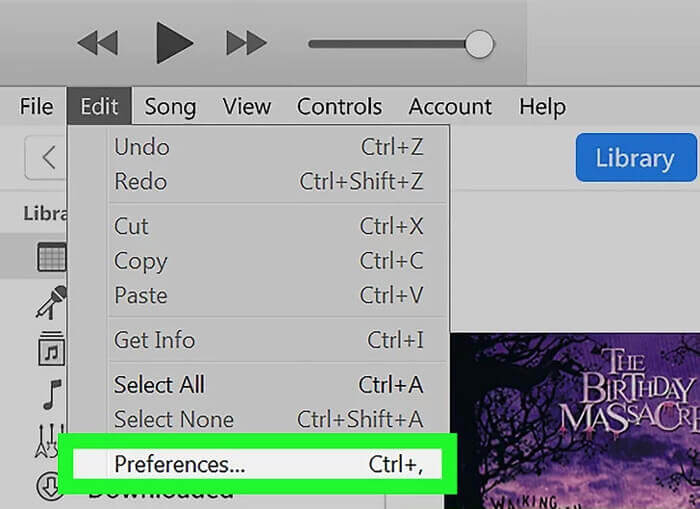
Vaihe 3. Kun kirjoitat Asetukset-pääikkunaan, napsauta Tuo asetukset oikeassa alakulmassa Kenraali välilehti. Valitse Tuo asetukset -valintaikkunassa MP3-kooderi .
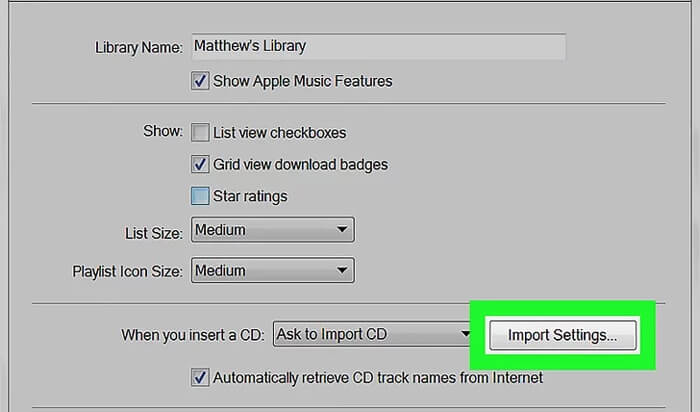
Voit valita sopivan bittinopeuden tarpeidesi mukaan. Sinun pitäisi tietää, että korkealaatuisemmat MP3-tiedostot kuulostavat paremmilta, mutta maksavat enemmän tilaa. Klikkaus OK toiminnon vahvistamiseksi.
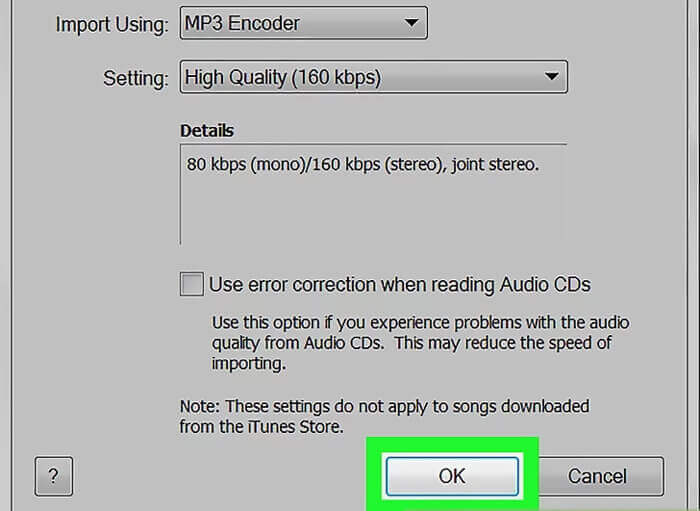
Vaihe 4. Napsauta iTunes-musiikkikirjastossa tiedostoa, jonka haluat muuntaa MP3-muotoon, ja valitse se. Sen jälkeen voit napsauttaa Tiedosto valikko iTunesin vasemmassa yläkulmassa ja valitse Muuntaa avattavasta luettelosta. Valitse sitten Luo MP3-versio vaihtoehto.
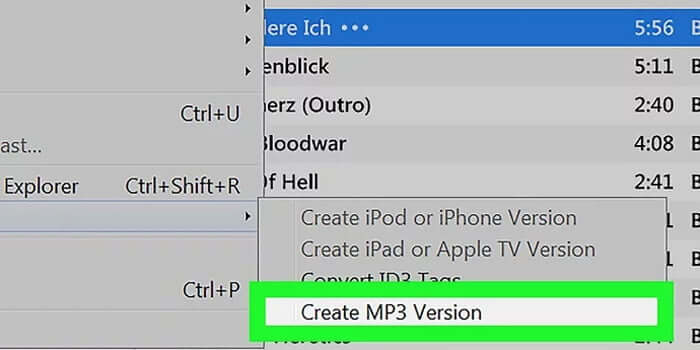
Kaikkien näiden toimintojen jälkeen iTunes tekee MP3-kopion alkuperäisestä M4A-tiedostosta. Näin voit kätevästi muuntaa M4A: n MP3: ksi iTunesin avulla.
Osa 3. Ammattimainen tapa muuntaa M4A MP3-tiedostoksi ilman laadun heikkenemistä
Voit vapaasti muuntaa M4A: n MP3: ksi myös luottaessasi johonkin ammattimaiseen äänimuuntimeen. Tässä suosittelemme vahvaa video- ja äänimuunninta, Ilmainen FLV to MP3 Converter voit muuttaa M4A-tiedostosi MP3-tiedostoksi ilman laadun heikkenemistä.
Free Video Converter tukee erittäin suosittuja video- ja äänimuotoja, kuten M4A, MP3, AAC, FLAC, MP4, MOV, AVI, FLV ja paljon muuta. Edistyneen kiihdytystekniikan käyttöönoton myötä se voi antaa sinulle erittäin nopean M4A: n MP3-muuntonopeudeksi.
Ilmainen latausWindows 7 tai uudempiSuojattu lataus
Ilmainen latausMacOS 10.7 tai uudempiSuojattu lataus
Vaihe 1. Kaksoisnapsauta yllä olevaa latauspainiketta asentaaksesi ja käynnistääksesi tämän ilmaisen M4A to MP3 -muunnin tietokoneellesi.
Vaihe 2. Klikkaus Lisää tiedostoja) -painiketta ladataksesi M4A-tiedostot, jotka haluat muuntaa MP3-tiedostoksi. Tässä ilmaisessa M4A-MP3-muuntimessa on erämuunnosominaisuus, jonka avulla voit muuntaa yhden tai useamman M4A-tiedoston kerrallaan.
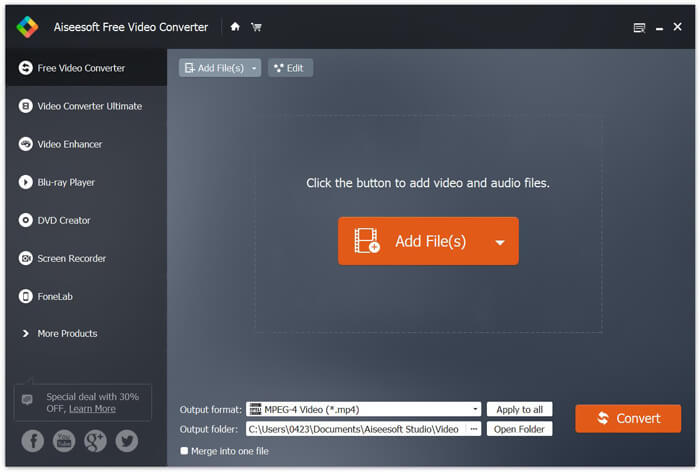
Vaihe 3. Valitse ja aseta MP3 kohdemuotona avattavasta luettelosta Tulostuksen muoto . Napsauta sitten Muuntaa -painiketta aloittaaksesi M4A: n muuntamisen MP3: ksi.
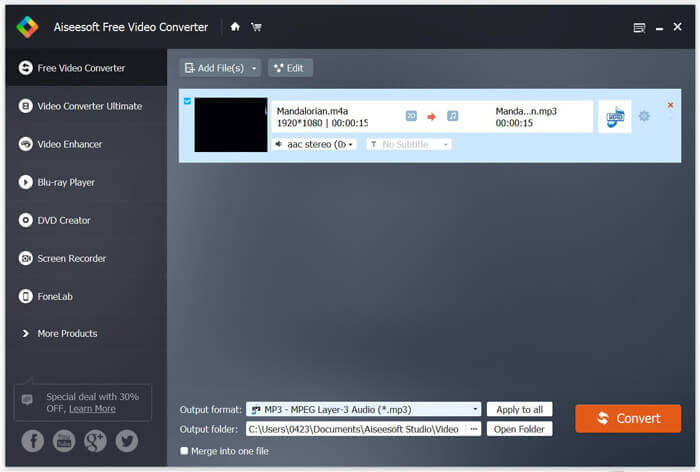
Ennen lopullista äänimuunnosta voit myös napsauttaa asetukset -kuvake äänimuodon vieressä mukauttaa lisää ääni-asetuksia. Voit helposti säätää audiokooderia, näytetaajuutta, äänen bittinopeutta, kanavia ja muuta.
Osa 4. FAQ M4A: n muuntamisesta MP3: ksi
Kysymys 1. Kuinka muuntaa M4A MP3-muotoon Windows Media Playerilla?
Jos tietokoneellesi on asennettu Windows Media Player, voit luottaa siihen myös M4A: n muuntamiseen MP3: ksi. Avaa Windows Media Player ja tuo M4A-tiedosto siihen. Napsauta Järjestä> Asetukset> RIP-musiikki> Alusta ja aseta sitten MP3 lähtömuodoksi.
Kysymys 2. Mikä on parempi, MP3 tai M4A?
Kuten edellä mainittiin, M4A on pakattu häviöttömällä laadulla. Joten se voi tarjota sinulle paremman äänenlaadun pienemmällä tiedostokoolla. Jos olet iOS-käyttäjä, voit yksinkertaisesti vaihtaa tiedostopääte M4A: sta M4R: ksi ja asettaa sitten M4A: n ääni iPhonen soittoääneksi. Siinä tapauksessa voit nähdä, että M4A on parempi kuin MP3. M4A: ta voi kuitenkin tukea vain rajoitettu määrä laitteita. Päinvastoin, MP3 on yhteensopiva melkein kaikkien laitteiden ja soittimien kanssa. Kun saat M4A-tiedostoa, jota ei tueta, voit muuntaa sen MP3-tiedostoksi parempaa toistoa varten. Joten kun on kyse tukevasta näkökulmasta, MP3 on parempi kuin M4A.
Kysymys 3. Menettääkö M4A: n muuntaminen MP3: ksi laadun?
Sinun pitäisi tietää, että suurin osa M4A-tiedostoista johtuu häviöllisestä pakkauksesta. Tämä tarkoittaa, että M4A-tiedosto on häviötön tiedosto, jonka laatu on heikko. M4A: n muuntaminen MP3: ksi heikentää äänen laatua entisestään. Joten äänenlaatu heikkenee M4A: sta MP3-muunnokseen.



 Video Converter Ultimate
Video Converter Ultimate Näytön tallennin
Näytön tallennin








